使用Try.NET建立可互動.NET文件
原文地址:Create Interactive .NET Documentation with Try .NET
原文作者:Maria
譯文地址:https://www.cnblogs.com/lwqlun/p/10894497.html
譯者:Lamond Lu
背景
當我們編寫開發人員使用的文件時,我們需要捕捉他們的興趣,並引導他們儘快走上成功的道路。開發人員生態系統一直在為社群提供可互動的文件,使用者可以一個地方閱讀文件,執行程式碼並進行編輯。
在過去的2年裡,.NET語言團隊一直在不斷髮展Try .NET, 以支援線上和離線的互動式文件。
什麼是Try .NET
Try .NET是一個基於.NET Core的互動式文件生成器。
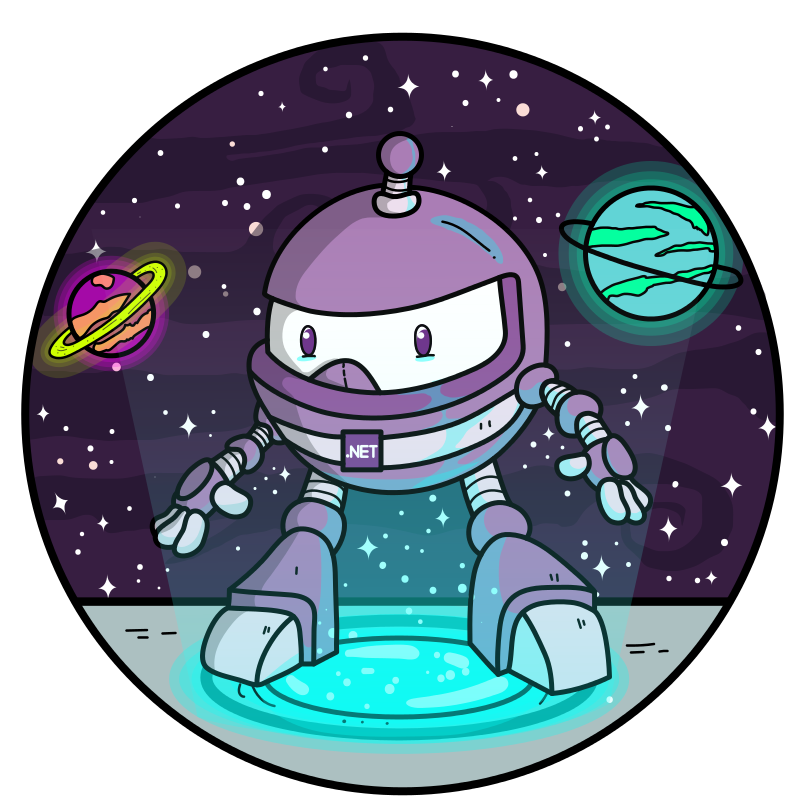
Try .NET 線上版
2017年9月,Try .NET第一次在docs.microsoft.com中使用,開發人員可以使用Azure Container例項執行程式碼。然而在過去的5個月內,我們改用Blazor和Web Assembly作為程式碼執行客戶端。
你可以自己訪問如下連結, 並開啟開發者工具。在控制檯標籤頁中,你可以看到如下資訊WASM:Initialized, 切換到網路標籤頁,你將看到所有在客戶端執行的DLL。

控制檯標籤頁: *WASM Initialized*
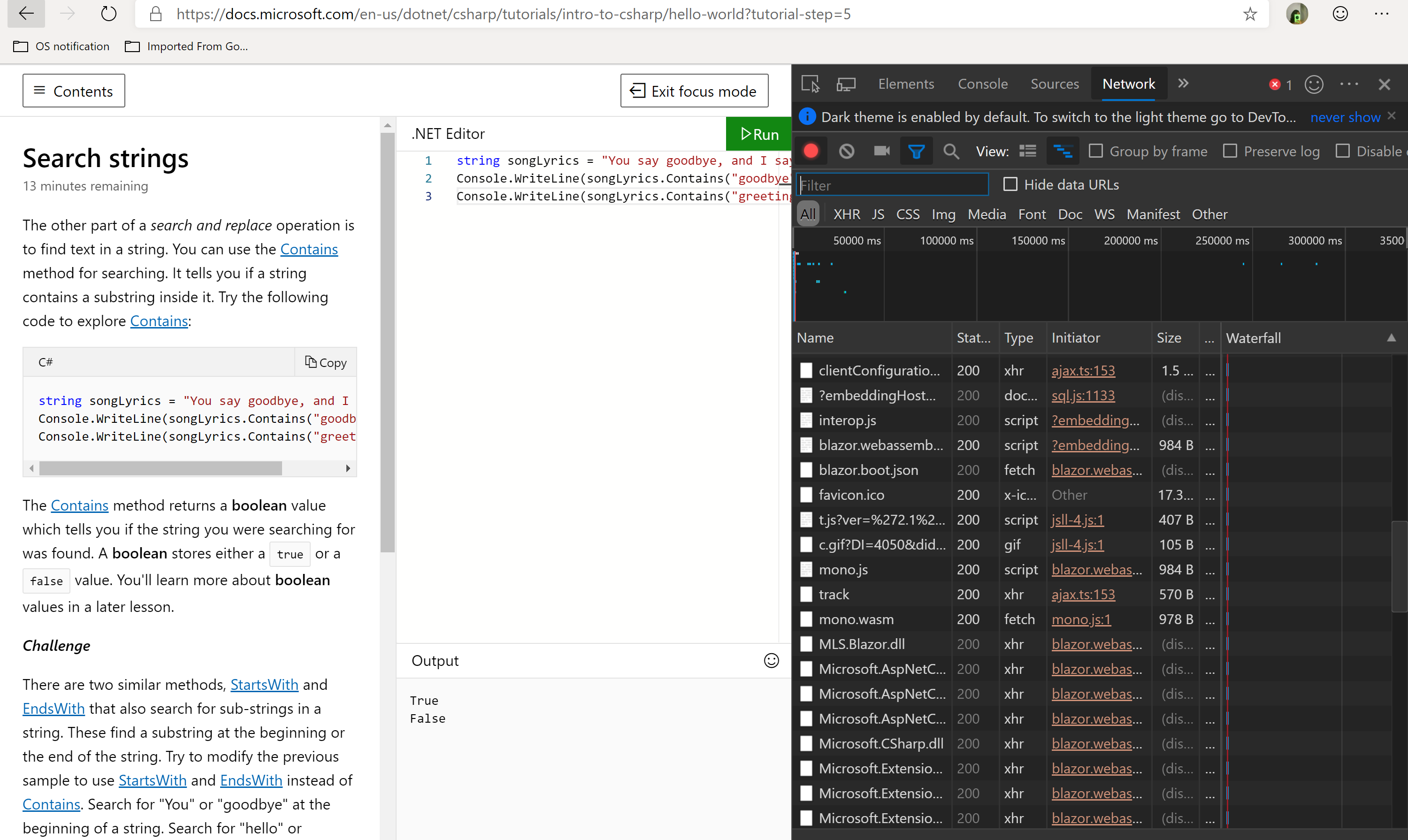
網路標籤頁: DLLs
Try .NET離線版
對我們而言,離線版和線上版一樣的重要。針對離線體驗,對我們而言,建立一種可以融入內容作者工作流程的體驗是非常重要的。
在我們的調查結果中,我們注意到內容開發人員(content developers)在建立開發人員文件時,經常使用2種說明方式
- 一個使用者可以下載並執行的例項。
- 一些Markdown檔案,其中包含一系列說明,以及從程式碼庫複製黏貼的的程式碼片段。
Try .NET提供了全域性工具dotnet try, 以方便.NET開發人員建立可互動的Markdown檔案。
為了使你的Markdown檔案具有互動性,你需要安裝.NET Core的SDK, 全域性工具dotnet try, 以及Visual Studio / VS Code。
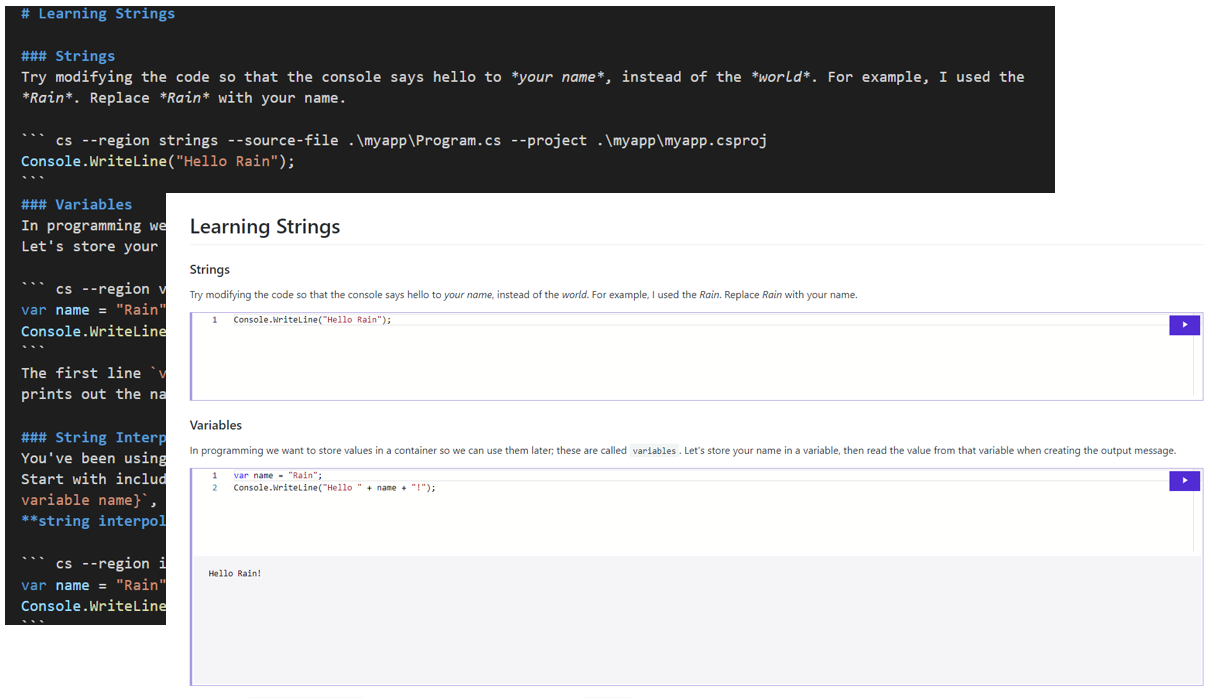
我們該怎麼做?
擴充套件Markdown
在Markown檔案中,你會使用隔離程式碼塊來突出顯示程式碼段。在程式碼塊的前後,你會使用```來包裹它們。你可以新增可選的語言識別符號,啟用針對程式碼段的語法突出顯示。
例:C#的程式碼塊
``` cs
var name ="Rain";
Console.WriteLine($"Hello {name.ToUpper()}!");
```使用Try .NET, 我們可以擴充套件隔離程式碼塊,給它新增一些額外的引數。
``` cs --region methods --source-file .\myapp\Program.cs --project .\myapp\myapp.csproj
var name ="Rain";
Console.WriteLine($"Hello {name.ToUpper()}!");
```這裡我們使用了3個引數
--region引數 - 指定一個C#的分塊(region)--source-file引數 - 指定程式檔案的目錄--project引數 - 指定專案檔案和引用的系統程式集
因此,以上示例中,我們做的事情是,當你執行Try .NET的解析你的Markdown檔案的時候,程式會去嘗試引用Program.cs檔案中名為methods的分塊程式碼。
使用#regions
在Markdown中,我們擴充套件了程式碼塊,提供了--region引數,用它可以指定C#程式碼中的分塊(region)。
所以,你的Program.cs檔案看起來可能是這樣的。
using System;
namespace HelloWorld
{
class Program
{
static void Main(string[] args)
{
#region methods
var name ="Rain"
Console.WriteLine($"Hello{name.ToUpper()}!");
#endregion
}
}
}dotnet try verify
dotnet try verify是一個文件編譯器。使用這個命令,你可以確保每個程式碼塊都能正常工作,並且和專案程式碼保持一致。
dotnet try verify命令的目的是為了驗證你的文件按照你期望的樣子工作。
通過使用dotnet try verify命令,你可以檢測Markdown檔案並編譯錯誤。例如,如果我將之前程式碼中移除一個分號,並且將methods程式碼分塊改名為method。現在如果執行編譯器,會出現以下錯誤。
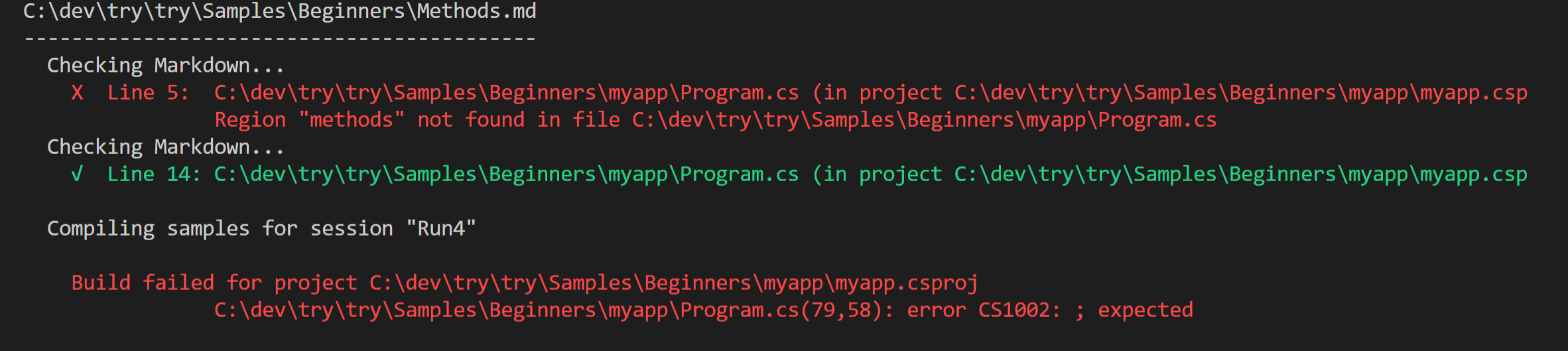
嘗試使用全域性工具dotnet try
dotnet try現在已經可以使用了。這是一個dotnet try全域性工具的早期預覽版,你可以從我們的倉儲克隆程式碼。
入門
- 克隆程式碼倉儲
- 簽出Samples分支
- 安裝.NET Core 2.1或3.0預覽版
- 開啟控制檯視窗
- 安裝Try .NET全域性工具
dotnet tool install --global dotnet-try --version 1.0.19264.11更新dotnet try也很簡單,只需要執行如下命令
dotnet tool update -g dotnet-try定位到當前倉儲的Samples目錄,輸入dotnet try
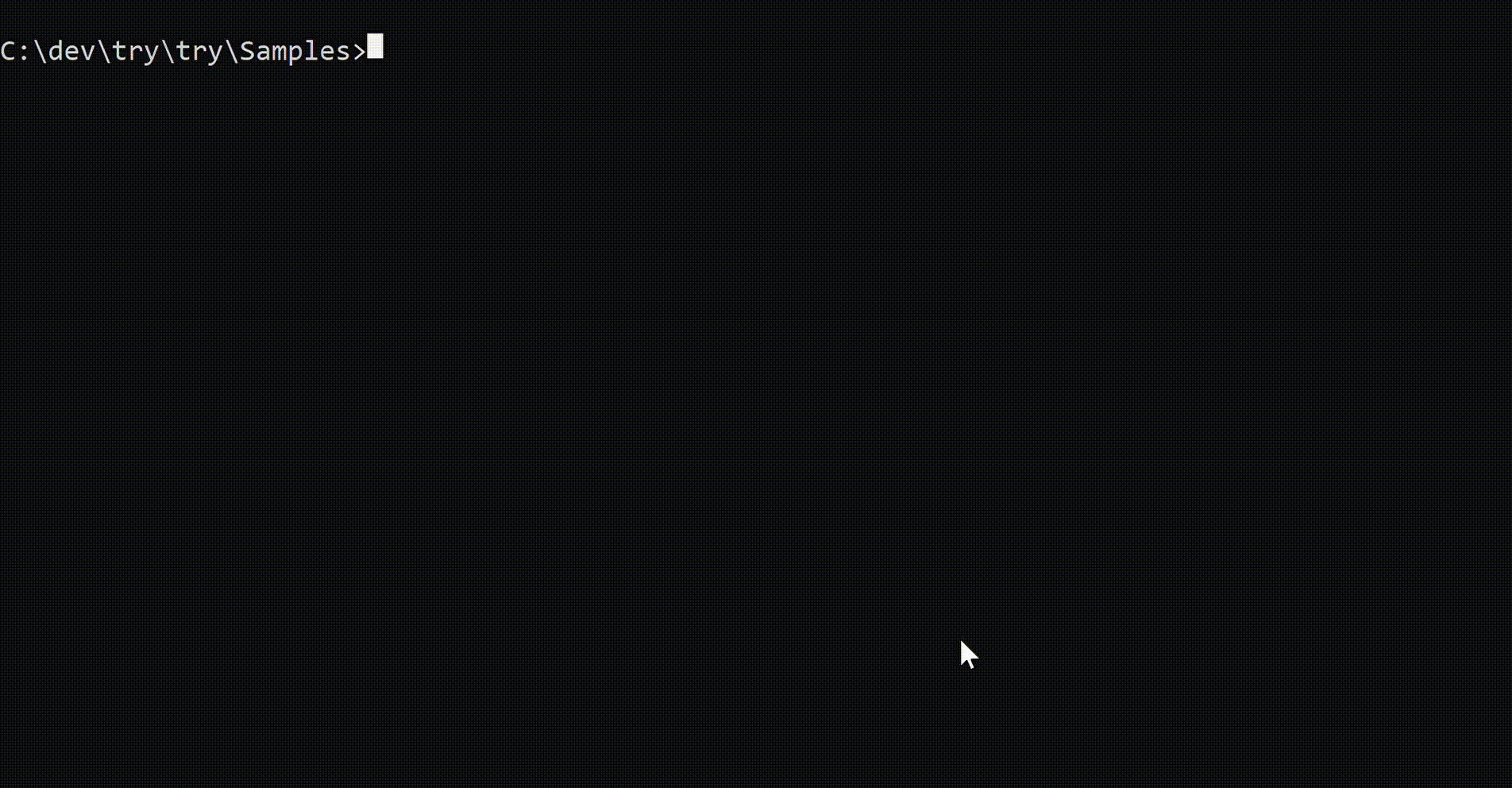
瀏覽器會自動開啟
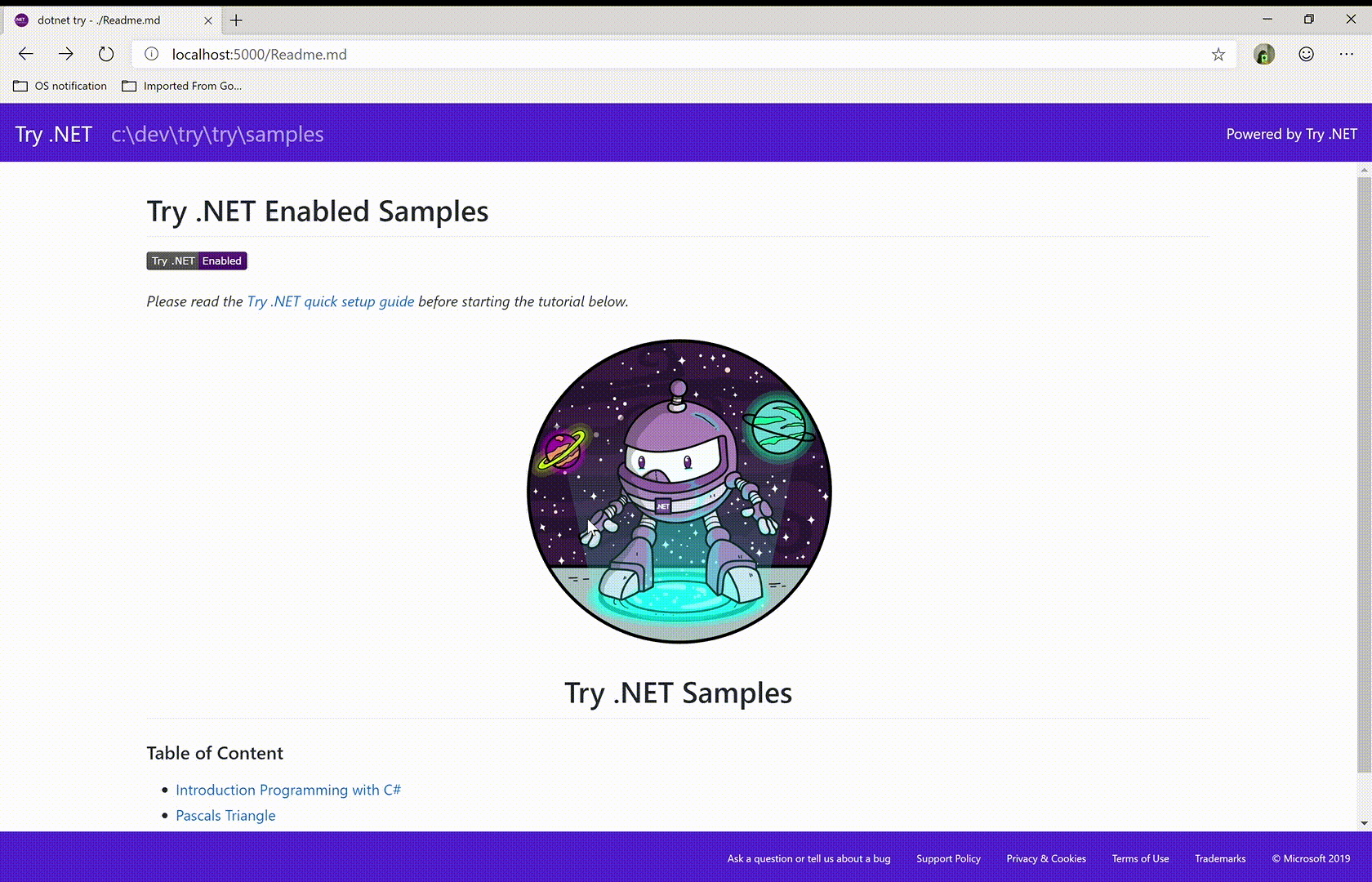
Try .NET現在開源了
現在Try.NET已經在Github上開源了!由於我們仍處於早期開發階段,所以目前我們無法接受任何功能的Pull Request, 但我們打算在未來這麼做。請隨時在我們的Issue列表中提交Bug報告。 如果你有任何功能建議,請在我們的Issue列表中使用社群建議的標籤提交
